Dlaczego iMyFone AnyTo nie działa i jak rozwiązać ten problem
Jeśli wyszukasz oprogramowanie do podszywania się pod lokalizację w wyszukiwarce Google, AnyTo może pojawić się na górze strony wyników. Po zainstalowaniu oprogramowania na komputerze i podłączeniu telefonu komórkowego możesz podszywać się pod swoją lokalizację i hakować Pokemon GO. Jednak podczas korzystania z oprogramowania może wystąpić kilka problemów. W tym artykule wyjaśniono, jak to naprawić iMyFone AnyTo nie działa szybko ze sprawdzonymi rozwiązaniami.
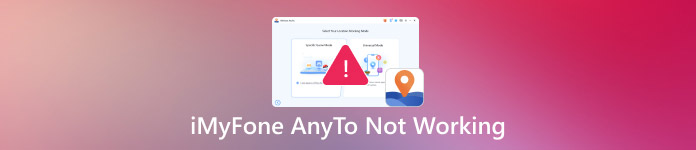
W tym artykule:
Część 1: Czym jest iMyFone AnyTo
Jak wspomniano wcześniej, iMyFone AnyTo to program komputerowy opracowany w celu zmiany lub fałszowania lokalizacji GPS urządzenia mobilnego. Fałszuje geolokalizację i umożliwia granie w gry oparte na lokalizacji bez poruszania się.
Główne cechy iMyFone AnyTo
1. Zmień lokalizację GPS na iPhone'ach i telefonach z Androidem.
2. Zainstaluj aplikację podszywającą się pod użytkownika na systemie iOS lub Android.
3. Nie wykona jailbreaku ani nie zrootuje smartfona.
4. Steruj joystickiem GPS za pomocą precyzyjnych adresów.
5. Korzystaj z aplikacji opartych na lokalizacji, w tym Pokemon GO.
6. Zgodność z najnowszymi systemami iOS 26 i Android 16.
Dlaczego iMyFone AnyTo nie działa? Przyczyny są skomplikowane. Problem może wynikać z nieprawidłowej konfiguracji, konfliktów systemowych, słabego połączenia internetowego, nieaktualnych wersji aplikacji i innych.
Część 2: Jak naprawić iMyFone AnyTo, który nie działa
Rozwiązanie 1: Uruchom ponownie telefon
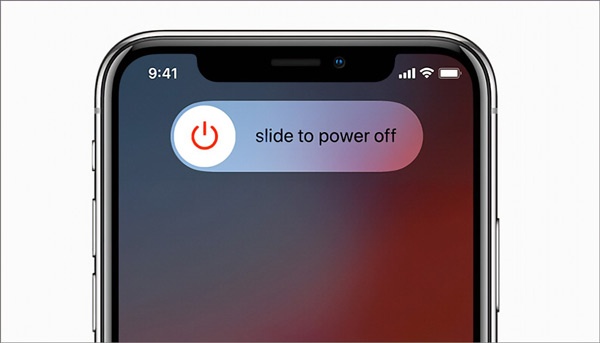
Jeśli iMyFone AnyTo nie działa podczas gry w Pokemon GO, możesz ponownie uruchomić telefon i zresetować aplikację podszywającą się na swoim urządzeniu. Naciśnij Strona lub Sen/Budzenie przycisk, aż na Twoim iPhonie pojawi się ekran wyłączania. Przesuń suwak i wyłącz urządzenie. Naciśnij Strona lub Sen/Budzenie przycisk kilka minut później, aż zobaczysz logo Apple. Przejdź do Szybkie ustawienia panelu na urządzeniu z systemem Android, dotknij Moc przycisk i naciśnij Uruchom ponownie.
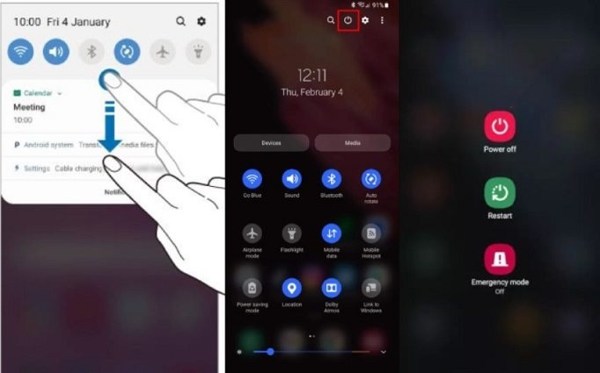
Rozwiązanie 2: Zaktualizuj AnyTo
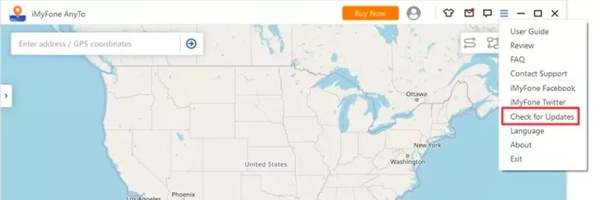
Stare wersje aplikacji spoofingowej mogą powodować problemy, takie jak iMyFone AnyTo iOS 17/16 nie działa. Dobra wiadomość jest taka, że możesz łatwo zaktualizować aplikację. Jeśli używasz oprogramowania na komputer, kliknij Hamburger przycisk i wybierz Sprawdź aktualizacje. Następnie postępuj zgodnie z instrukcjami na ekranie, aby zaktualizować oprogramowanie. Jeśli używasz aplikacji, odinstaluj ją i zainstaluj najnowszą wersję na swoim telefonie.
Rozwiązanie 3: Aktualizacja oprogramowania
Jeśli Twoje urządzenie jest niezgodne z AnyTo iOS lub AnyTo Android, musisz natychmiast zaktualizować oprogramowanie. W rzeczywistości aplikacja do podszywania się działa dobrze na najnowszych wersjach iOS i Android, ale nie na starych urządzeniach.
Na iPhonie
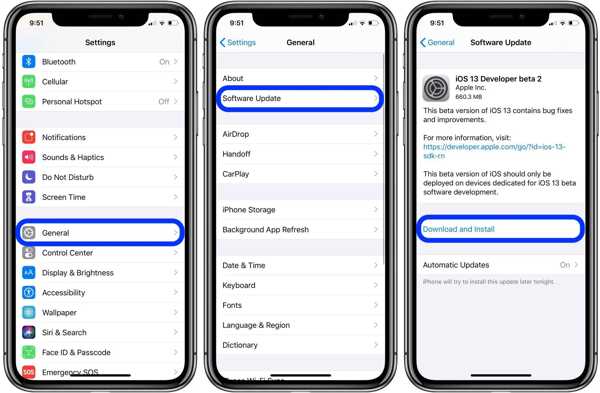
Otworzyć Ustawienia aplikacja, przejdź do Ogólny zakładkę i wybierz Aktualizacja oprogramowania aby wyszukać aktualizacje. Jeśli aktualizacja jest dostępna, dotknij Ściągnij i zainstaluj przycisk.
Na Androidzie
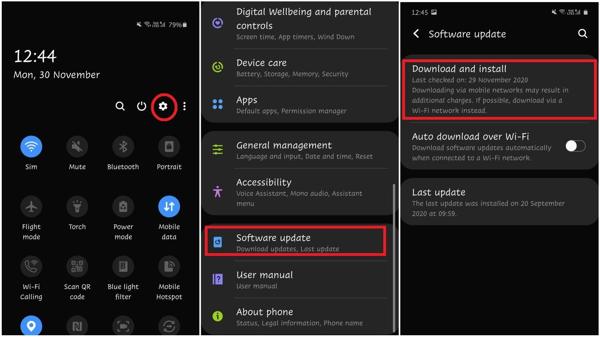
Uruchom Ustawienia aplikację, dotknij Aktualizacja oprogramowaniai naciśnij Pobierz i zainstaluj przycisk jeśli dostępna jest aktualizacja.
Rozwiązanie 4: Sprawdź swoje połączenie internetowe

Twoje połączenie internetowe może być przyczyną niedziałania iMyFone AnyTo. Aplikacja wymaga stabilnego połączenia internetowego, aby sfałszować Twoją lokalizację. Możesz sprawdzić ikonę sygnału. Jeśli połączenie jest słabe, lepiej przełącz się na inną sieć lub poczekaj, aż połączenie się poprawi.
Rozwiązanie 5: Zmień lokalizację za pomocą komputera
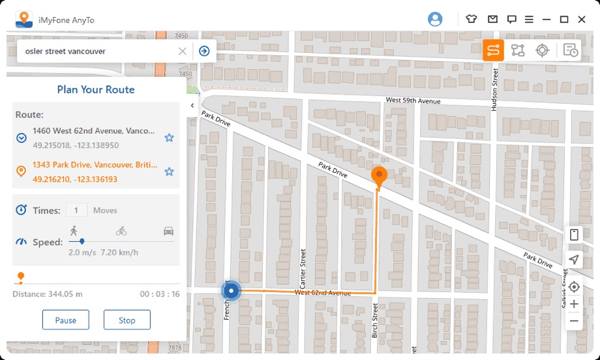
Dzięki iMyFone AnyTo możesz zmień swoją lokalizację na iPhonie i Android za pomocą aplikacji i oprogramowania na komputer. Jeśli iMyFone AnyTo nie działa, podłącz iPhone'a lub telefon z Androidem do komputera za pomocą kabla USB i sfałszuj swoją lokalizację za pomocą oprogramowania na komputer.
Część 3: Najlepsza alternatywa dla iMyFone AnyTo
Jeśli iMyFone AnyTo Pokemon GO nie działa, lepiej skorzystać z alternatywy, takiej jak iLocaGoUmożliwia zmianę lokalizacji telefonu komórkowego i efektywne tworzenie wirtualnych tras.

Ponad 4 000 000 pobrań
Tworzyć Wirtualna Lokacja na Androidzie i iPhonie za pomocą jednego kliknięcia.
Obsługa najnowszych wersji systemów iOS i Android.
Kompatybilny z szeroką gamą marek telefonów komórkowych.
Zintegruj przyjazny interfejs użytkownika.
Dostępne w niemal wszystkich aplikacjach i grach mobilnych.
Jak korzystać z najlepszej alternatywy dla iMyFone AnyTo
Zainstaluj alternatywę iMyFone AnyTo
Uruchom najlepszą alternatywę dla iMyFone AnyTo po zainstalowaniu jej na komputerze. Podłącz telefon do komputera za pomocą kabla USB. Zostanie on natychmiast wykryty.

Wybierz tryb
Jeśli chcesz tylko zmienić lokalizację swojego telefonu, wybierz Zmień lokalizacjęIstnieją trzy tryby tworzenia wirtualnych tras, Tryb jednego zatrzymania, Tryb wielu przystanków, oraz Tryb joystickaWybierz tryb odpowiadający Twoim potrzebom.

Zmień lokalizację GPS
Domyślnie punktem początkowym jest Twoja bieżąca lokalizacja. Następnie użyj myszy lub klawiatury, aby kontrolować trasę i cel. Na koniec kliknij Zacznij się ruszać przycisk.

Wniosek
Teraz powinieneś zrozumieć, co możesz zrobić, gdy iMyFone AnyTo nie działa W systemie iOS 17 i starszych oraz na Androidzie. Skorzystaj z naszych porad dotyczących rozwiązywania problemów, aby szybko rozwiązać problem. Najlepszym rozwiązaniem jest bezpośrednie skorzystanie z alternatywnego rozwiązania, takiego jak iLocaGo.
Gorące rozwiązania
-
Lokalizacja GPS
- Najlepsze lokalizacje Pokemon Go ze współrzędnymi
- Wyłącz swoją lokalizację w Life360
- Jak zmienić lokalizację na iPhonie
- Recenzja iSpoofer Pokemon Go
- Ustaw wirtualne lokalizacje na iPhonie i Androidzie
- TikTok Śledź swoją lokalizację
- Monster Hunter Now Joystick
- Recenzja narzędzia do wyszukiwania lokalizacji IP
- Zmień lokalizację legend mobilnych
- Zmień lokalizację na Tiktok
-
Odblokuj iOS
-
Wskazówki dotyczące iOS
-
Odblokuj Androida

